Al termine dell'importazione, è possibile iniziare il lavoro di selezione e organizzazione dei file all'interno del modulo Libreria.
Sulla Barra degli strumenti sono disponibili tutti i tool necessari per l'esame, la valutazione e l'organizzazione delle immagini. Da notare che la barra è personalizzabile - cliccando sulla freccia all'estrema destra è possibile selezionare il gruppo di strumenti che si intende visualizzare.
Nel primo gruppo, Modalità vista, si trovano le viste Griglia (G), Lentino (E), Confronto (C) e Insieme (N), di cui abbiamo detto in precedenza. A seguire, in funzione della vista selezionata: Ordinamento, Segnalazione, Valutazione, Etichetta colore, Ruota, Naviga, Presentazione, Zoom, Spray e Dimensione miniatura (solo vista Griglia), Disegna area volto (solo vista Lentino), Confronto (solo vista Confronto).
In ciascuna vista è possibile attivare o disattivare gruppi di strumenti diversi.
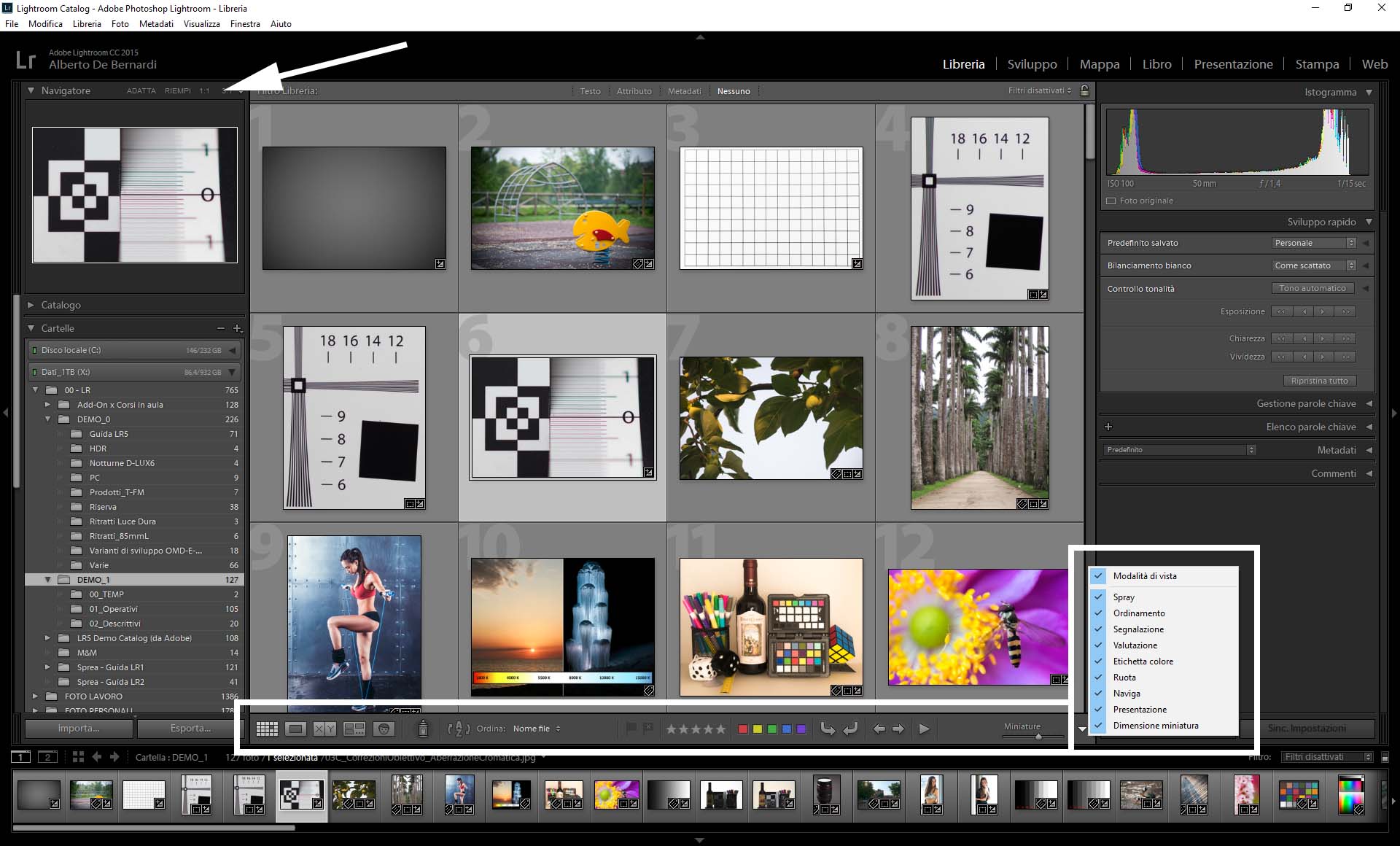
Modulo Libreria - vista: Griglia.
Gli strumenti di gestione dei file si trovano nella colonna di sinistra. Il primo pannello in questa colonna, cioè il Navigatore, è molto importante perché determina l'ingrandimento rapido dell'immagine. Come si può notare, a fianco del titolo sono disponibili diverse opzioni di ingrandimento (Adatta, Riempi, 1:1 ...); l'ultima di queste è quella a cui si passa facendo click sull'immagine o premendo la barra spaziatrice, ed è modificabile a piacere cliccando sulla doppia freccia alla sua destra.
Cliccando più volte col mouse sull'immagine, si passa ripetutamente dallo zoom così impostato all'ultimo valore selezionato tra Adatta e Riempi; selezionando manualmente 1:1, il click del mouse o della barra spaziatrice farà passare l'immagine da zoom 1:1 all'ultimo valore selezionato tra Adatta e Riempi.
Se attivato sulla Barra degli strumenti, è anche possibile zoomare con lo slider dedicato. Come sempre, infine, è possibile inquadrare particolari diversi dell'immagine trascinando la foto con la "mano" - click & drag - oppure spostando il riquadro di selezione all'interno del Navigatore.
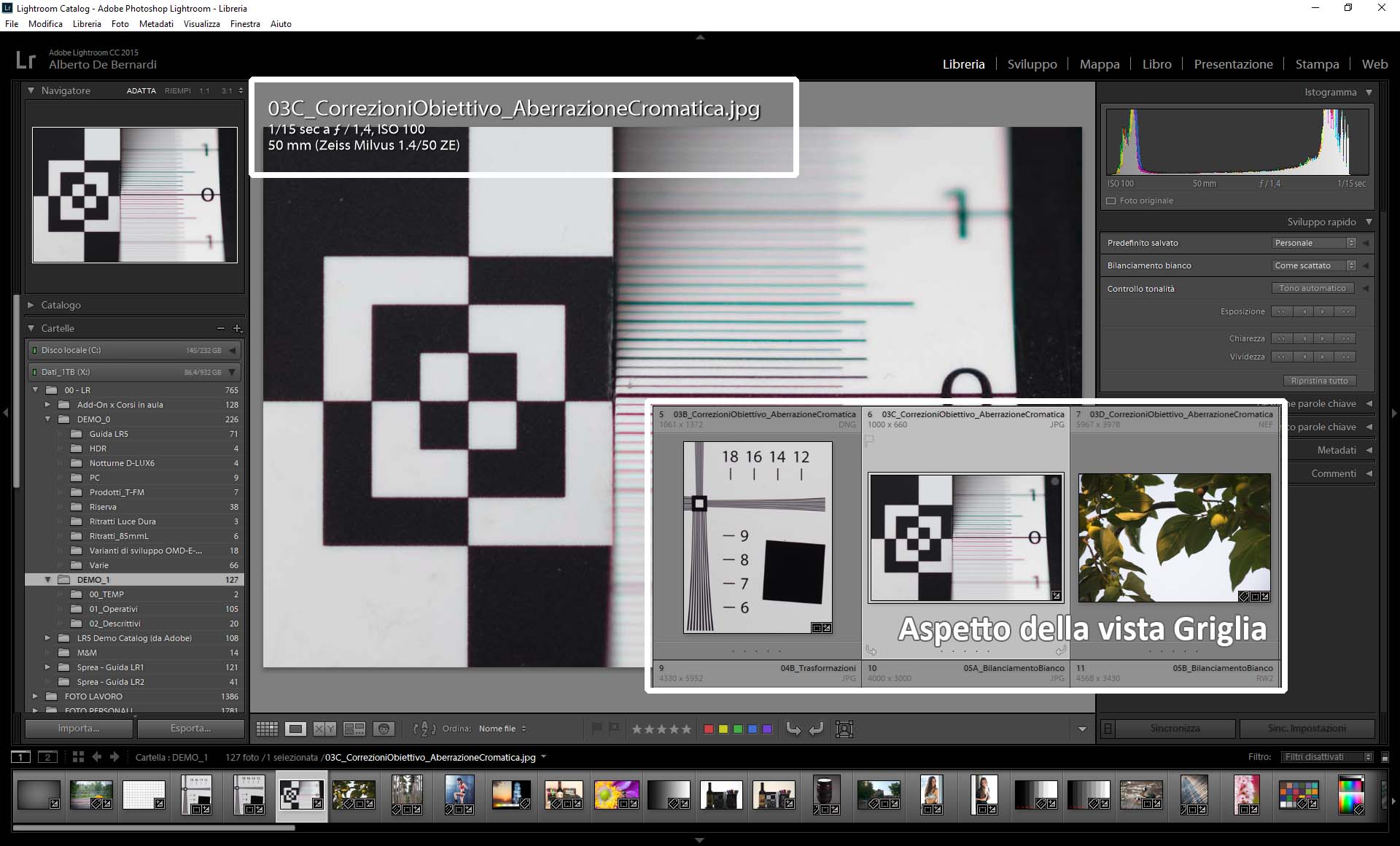
Modulo Libreria - vista: Griglia con informazioni aggiuntive.
Quando si esamina un'immagine, è sempre utile avere a disposizione i dati essenziali di scatto. Questi sono in effetti sempre disponibili ai piedi dell'istogramma, il primo pannello che si trova nella colonna di destra. Volendo un acceso più immediato a tali informazioni, è possibile premere ripetutamente (I) nella vista Lentino oppure (J) nella vista Griglia per mostrare in sequenza due gruppi di informazioni aggiuntive.
Per la vista Lentino, ad esempio, i valori predefiniti sono: nome file - dimensioni - data/ora di scatto oppure nome file - tempo - diaframma - ISO – obiettivo. Queste informazioni sono personalizzabili, attraverso il menu Visualizza > Opzioni di visualizzazione. Apparirà una finestra di dialogo con due schede, una per la vista Griglia e una per la vista Lentino, che consentirà di scegliere le informazioni da mostrare.
In tema di personalizzazione, ricordiamo che anche la vista dell'Area provino è personalizzabile, in questo caso da Modifica > Preferenze, TAB Interfaccia, sezione Provino. Anche in questo caso, sarà possibile mostrare più o meno informazioni, a seconda delle proprie preferenze e dello spazio che si desidera dedicare a tale area.























